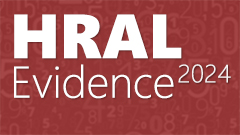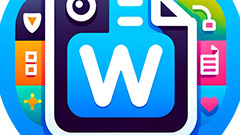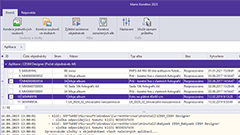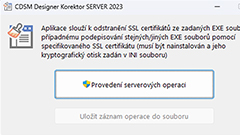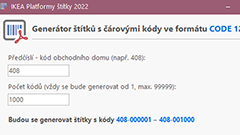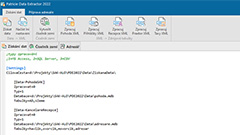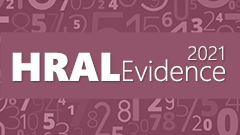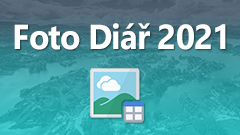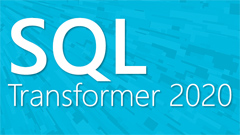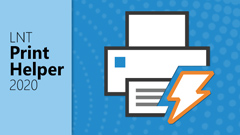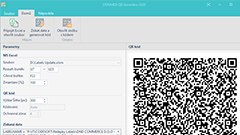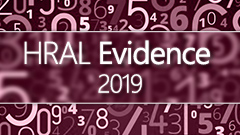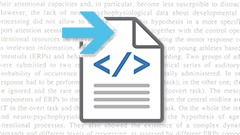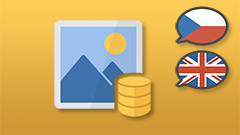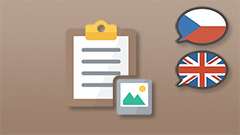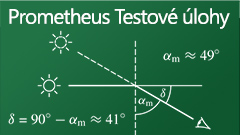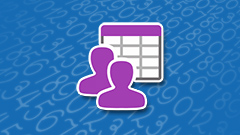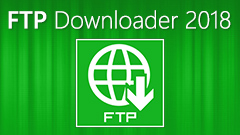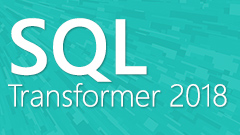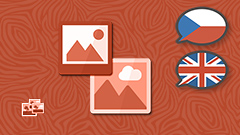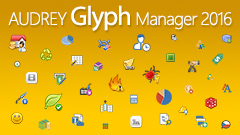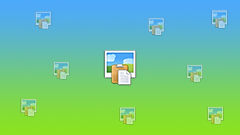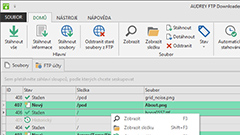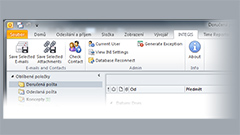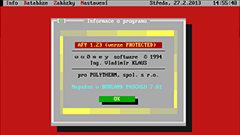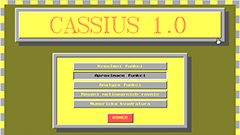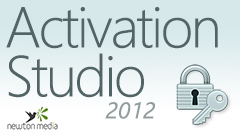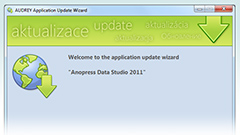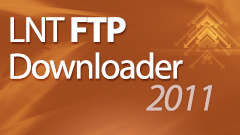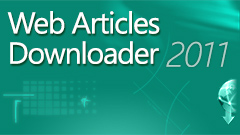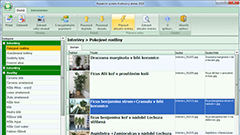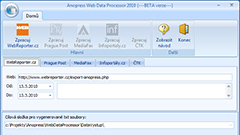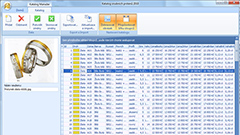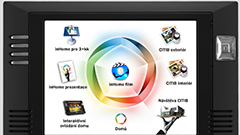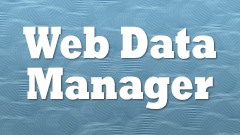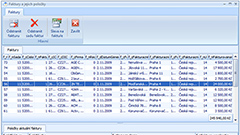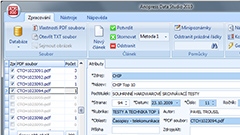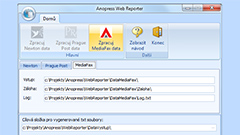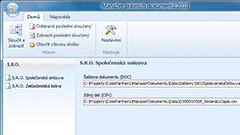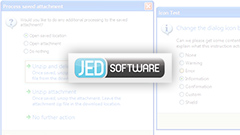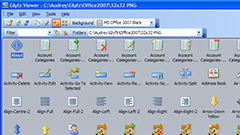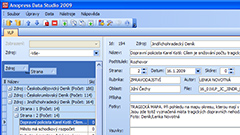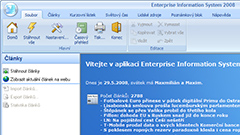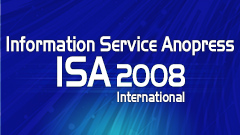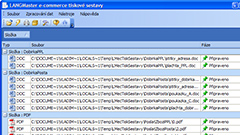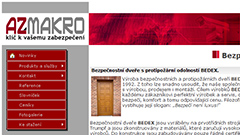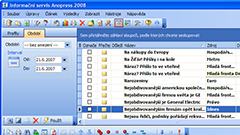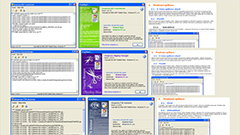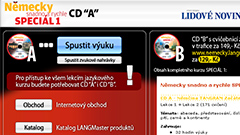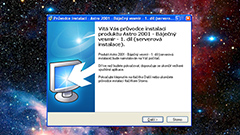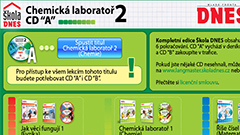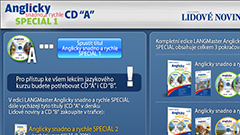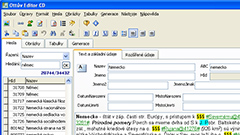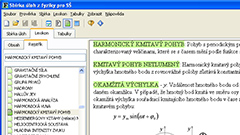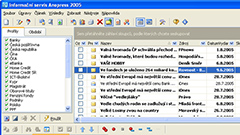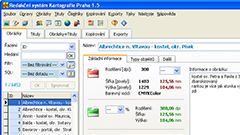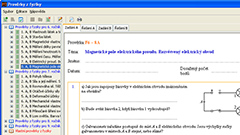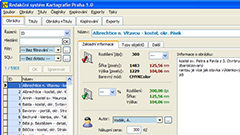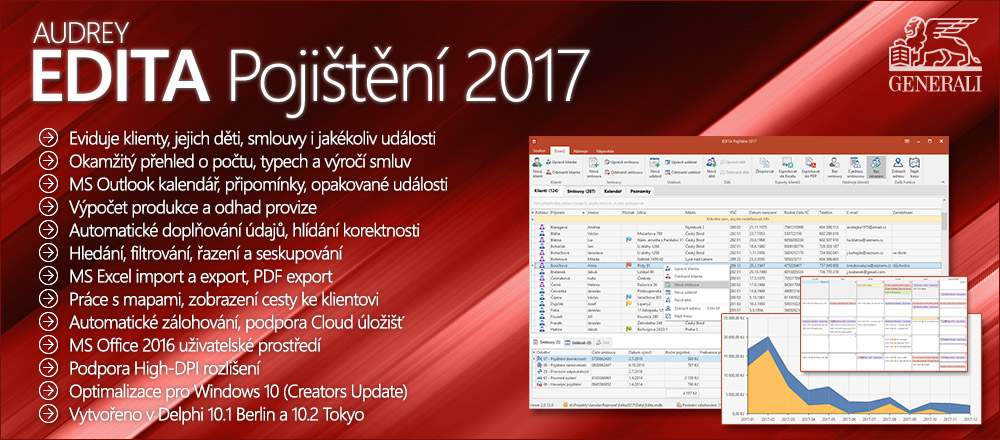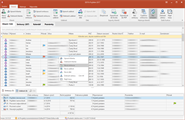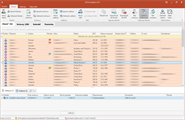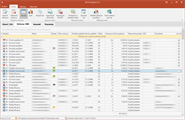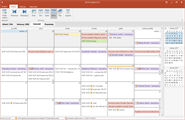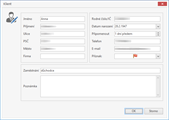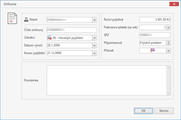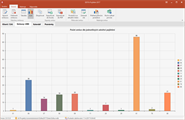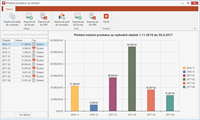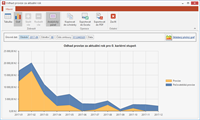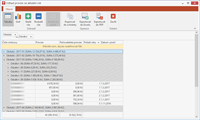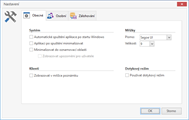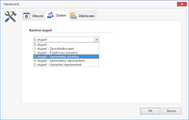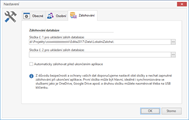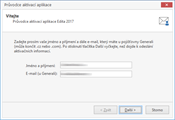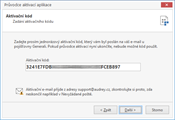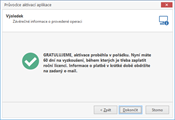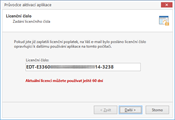18.04.2017

Aplikace EDITA 2017 byla vyvinuta jako nepostradatelný pomocník pro všechny obchodníky, kteří chtějí svým klientům poskytovat maximální možnou péči. V aktuální verzi je připravena na míru Generali Pojišťovně včetně importů z MS Excel souborů, číselníků odvětví, přehledu produkcí nebo odhadu provizí. Oproti pilotní verzi 2016 byla rozšířená o řadu funkcí, pohledů, filtrů a dalších nastavení, převážně dle připomínek uživatelů, kteří ji používali každý den.
Aplikace byla připravena v Delphi 10.2 Tokyo a disponuje též systémem AUDREY Updater 3.1 na zajištění aktualizace z internetu. Uživatelské prostředí využívá, podobně jako naše další aplikace, moderní design založený na Microsoft Ribbonu (pás karet), ve stylu MS Office 2016. Aplikace byla dále upravena pro lepší fungování pod Windows 10 (Creators Update).
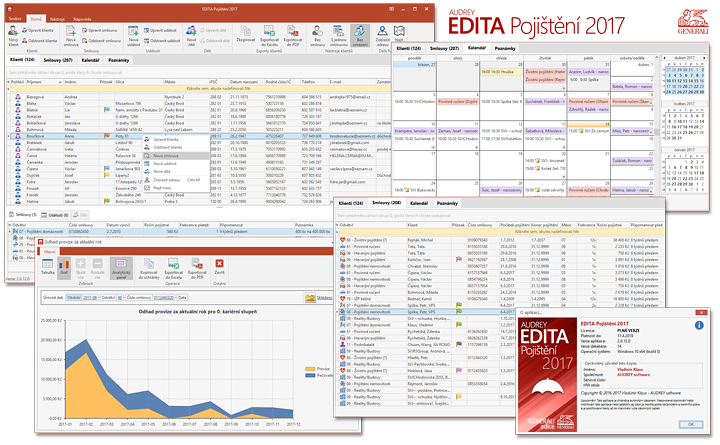
Hlavní funkce a vlastnosti
- Eviduje klienty, jejich děti, smlouvy i jakékoliv události
- S předstihem Vám připomene výročí všech smluv
- Nikdy nezapomenete na narozeniny klienta
- Máte okamžitý přehled o počtu a typech smluv
- Pomůže s plánováním schůzek nebo telefonátů
- Hlídá korektnost a úplnost zadávaných údajů
- Automaticky doplňuje obec na základě PSČ nebo datum narození na základě rodného čísla
- Rychle získáte textový nebo grafický přehled smluv pro vašeho manažera
- Můžete naimportovat kompletní data o smlouvách a klientech z Excelu včetně automatického naplánování všech souvisejících událostí
- Vyfiltrujete si měsíční produkci nebo zobrazíte přehled produkce za pololetí, což má vliv na váš kariérní stupeň
- Umí připravit odhad měsíčních provizí na základě parametrů smluv za aktuální rok včetně rozlišení na základní a pečovatelskou provizi
- Mapové funkce jako je zobrazení adresy na mapě nebo zobrazení cesty ke klientovi z vaší aktuální pozice
- Můžete snadno hledat, filtrovat, řadit nebo seskupovat jakékoliv údaje
- Jednoduše zazálohujete nebo obnovíte ze zálohy veškerá data včetně kalendáře; nepřímá podpora Cloud úložišť jako je OneDrive, Google Drive apod.
- Všechny údaje je možné kopírovat do schránky, exportovat do Excelu nebo PDF
- K dispozici máte příjemné uživatelské prostředí ve stylu MS Office 2016
- Podpora High-DPI rozlišení, optimalizace pro Windows 10 (Creators Update)
- Jednoduchá aktivace a licencování aplikace na počítač/uživatele
- Rychlá instalace, pravidelné pohodlné aktualizace
- Vytvořeno v Delphi 10.1 Berlin a 10.2 Tokyo
FAQ
Při aktivaci dojde k chybě, např. "Socket Error # 10061 Connection refused.", "Socket Error # 10057 Socket is not connected.", "Socket Error # 11001 Host not found." apod.
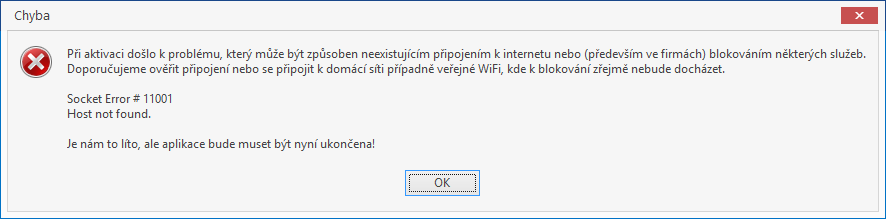
Velmi pravděpodobně se pokoušíte provést aktivaci ve chvíli, kdy nemáte připojení k internetu nebo jste připojeni přes "příliš" zabezpečený internet (např. ve firmě) a aplikace nemůže komunikovat se serverem. Řešením je provádět aktivaci doma nebo přes Wi-Fi v restauraci apod.
Při aktualizaci dojde k chybě "ShellExecute result = 5."
Velmi pravděpodobně nějaký antivir zablokoval spuštění nebo korektní dokončení aktualizačního programu. Řešením je antivir na dobu aktualizace pozastavit.
Při importu z CSV dojde k chybě "CSV soubor neobsahuje správné záhlaví, import není možný!"
Aplikace umožňuje import z CSV souboru a má přesně tento formát, který si každý obchodník může stáhnout z Obchodního portálu (záložka dokumenty, listiny - zde se vybere záložka kmen pro import do poradce - v pravém sloupci se stáhne příslušný CSV soubor). Autor aplikace nezodpovídá za změnu formátu CSV souboru ze strany pojišťovny!
Licenční číslo hlásí, že není platné.
Zřejmě jde o situaci, kdy jste aktivaci prováděli z dalšího (druhého) počítače, než na kterém se nyní pokoušíte licenční číslo použít. Je třeba vyčkat na zaslání druhého e-mailu s druhým licenčním číslem odpovídajícím druhému počítači.
Při použití funkce "Zobrazit klienta" se aplikace sice přepne na Klienty, ale klienta nevidím.
Důvodem bude pravděpodobně to, že máte u klientů zapnutý filtr, hledání, speciální filtr apod. Pokud zajistíte, aby byli zobrazeni všichni klienti a funkci zopakujete, bude klient nalezen.
Na stránce s Klienty není vidět dolní panel
Dolní panel je možné "minimalizovat" kliknutím na lištu, kterou se volí jeho výška. Pravděpodobně jste na lištu omylem klikli a nyní stačí na ní kliknout znovu - je u dolního okraje okna aplikace nad stavovou řádkou (má uprostřed 5 teček).
Titulní grafika
Screenshoty
Služby
Projekt je ukázkou těchto nabízených služeb:
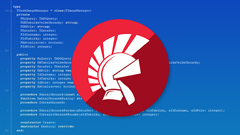
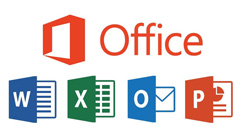



Příbuzné projekty (Vývoj a programování aplikací v Delphi)